Cómo agregar el botón Compartir en redes sociales de WordPress
Publicado: 2022-09-29¿Quieres agregar botones para compartir en redes sociales en WordPress? Las personas dedican la mayor parte de su tiempo en línea a los sitios web de redes sociales.
Los blogueros deben interactuar con sus lectores/usuarios. Y las redes sociales deben ser el método de escape más simple. Como resultado, ahora son uno de los lugares más grandes para conectarse con personas y promocionar su negocio.
Los botones para compartir en las redes sociales hacen que sea muy sencillo para los usuarios compartir su contenido en las redes sociales. Una vez que los haya agregado a su sitio web, los usuarios pueden compartir su contenido con un solo clic. En última instancia, esto aumentará el tráfico del blog y las tasas de conversión.
Agregar botones para compartir en redes sociales a las publicaciones y páginas de WordPress es el método más fácil para lograr este objetivo.
Esta publicación demostrará cómo agregar botones para compartir en redes sociales y mostrar los recuentos de acciones en WordPress con poco esfuerzo.
¿Por qué usar los botones para compartir en redes sociales en WordPress?
Las redes sociales son uno de los medios más importantes para compartir tu trabajo. Según Oberlo, habrá aproximadamente 3960 millones de usuarios de redes sociales en todo el mundo en 2022. Y se prevé que llegue a más de 4410 millones para 2025.
La magnitud de la influencia de las redes sociales se puede imaginar en base a estos datos. Pero, si eso no es suficiente para persuadirlo, a continuación enumeramos algunas ventajas adicionales de agregar botones para compartir a su blog de WordPress.
Más tráfico a su sitio web
Los botones Social Share permiten a sus lectores/clientes compartir su contenido en las redes sociales, exponiéndolo a sus seguidores y amigos. Ellos leerán tus trabajos y los compartirán con otros si les gustan, formando una cadena. Por lo tanto, aumentar el tráfico del sitio web.
Genere más clientes potenciales y ventas
La generación de prospectos es el proceso de convertir a los posibles consumidores en compradores reales. En pocas palabras, convence a sus consumidores de que compren sus artículos. Una vez que te hayas ganado la confianza y la lealtad de tus clientes, es posible que aumenten tus ventas.
Con este botón, sus consumidores dedicados pueden compartir sus entradas de blog y páginas web con sus redes sociales. Esto atraerá a usuarios adicionales, algunos de los cuales en última instancia pueden convertirse en clientes de pago. En consecuencia, creará más clientes potenciales e ingresos.
Aumentar la reputación de la marca
Usando los botones de compartir en redes sociales, sus clientes/lectores pueden simplemente promocionar sus artículos o publicaciones en sus líneas de tiempo. A medida que más personas continúen haciendo esto, la reputación de su marca aumentará, lo que le permitirá distinguirse de la competencia.
¿Qué proporciona PostX Social Share?
Social Share by PostX es un bloque basado en Gutenberg. Del mismo modo, el generador de publicación única de PostX brinda acceso a una mayor variedad de bloques. Con estos bloques, es sencillo crear plantillas personalizadas de publicación única. Aquí puede aprender cómo construir una plantilla para una sola publicación desde cero. Compartir en redes sociales no es diferente, ya que lo ayuda a mostrar los botones para compartir deseados en su sitio.
¿Cómo agregar el botón Compartir en redes sociales en WordPress?
Ahora que sabemos sobre compartir en redes sociales, sepamos cómo usarlo en su sitio web.
Instalación de PostX
Primero, deberá instalar el complemento PostX desde el directorio de WordPress.
Para agregar un nuevo complemento:
- Vaya a la sección Complementos y haga clic en Agregar nuevo .
- Busque PostX y haga clic en la opción Instalar ahora .
- Haga clic en el botón activar para finalizar la instalación.
- Luego, debe crear una plantilla de publicación única.
Agregar bloques de acciones sociales
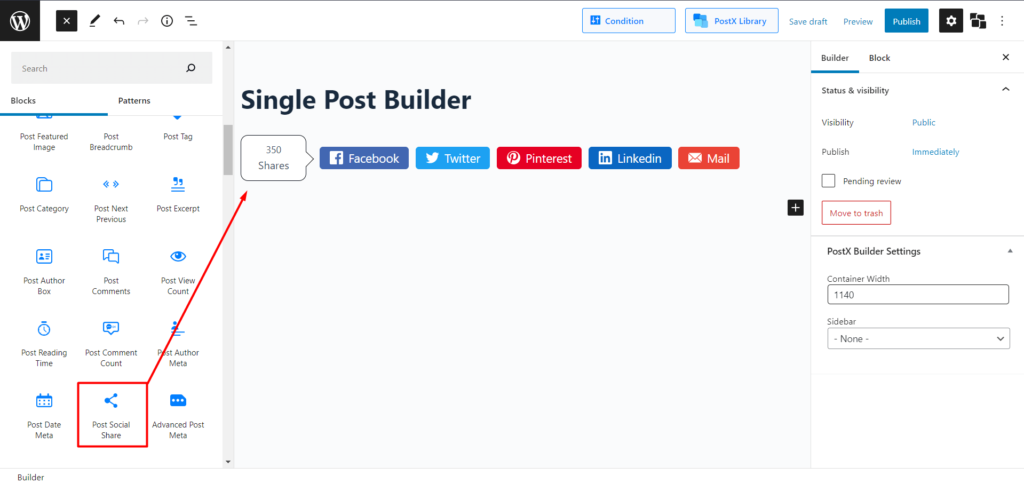
¿Qué hacer si está creando un sitio web desde cero y personalizando todo? Entonces, ahora necesita agregar un bloque para compartir en redes sociales para continuar con el proceso.
Bueno, PostX te cubre las espaldas. También puede escribir "/" y luego escribir compartir en redes sociales para obtenerlo o hacer clic en el bloque Agregar (el ícono más a la izquierda) para agregarlo a su página.
Configuración de personalización de los botones de WordPress Social Share
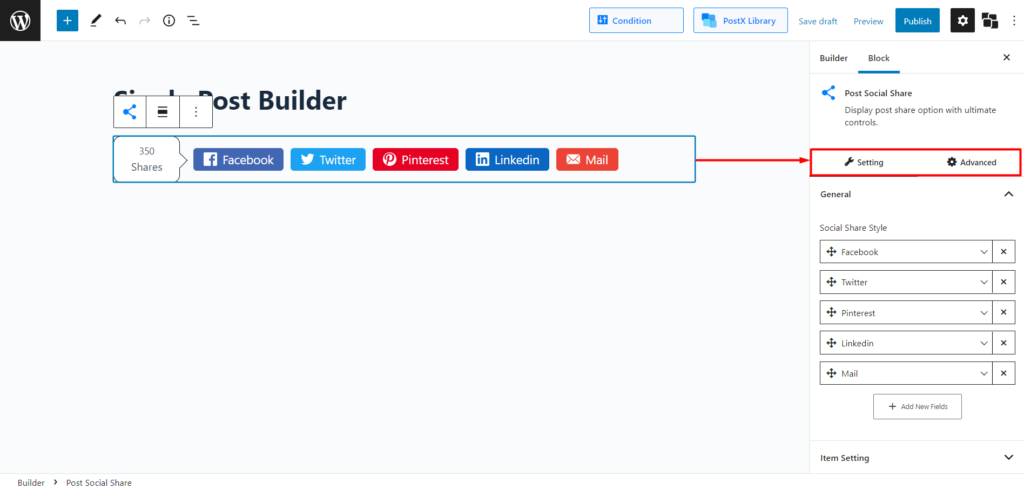
Una vez que importes o agregues compartir en redes sociales , verás varias opciones de personalización en la barra lateral derecha.
Hay bastantes opciones de personalización que ofrece PostX. Así que echemos un vistazo a algunas configuraciones de personalización que ofrece PostX.
En la configuración general, podrá habilitar o deshabilitar diferentes opciones sociales usando una barra de alternar. Además, puede mostrar sus opciones para compartir de forma vertical u horizontal. Luego, para cada opción social, puede ordenar los campos modificando la etiqueta, el ícono/imagen y el estilo.
En las opciones de configuración del elemento, podrá modificar la posición, la alineación y el espaciado de su botón.
También puede mostrar la etiqueta y contar a través de la configuración de personalización de PostX. Sin embargo, también puede hacer que sus botones para compartir en redes sociales sean pegajosos al igual que hacer que las publicaciones sean pegajosas.
¿Cómo mostrar la etiqueta de compartir y contar en los botones de compartir en redes sociales?
Otra cosa fantástica de estos botones es mostrar la etiqueta compartida y el recuento de acciones. Con PostX, puede mostrar fácilmente la etiqueta compartida y contar, habilitándolo a través de la barra de alternancia. Esta opción mostrará con qué frecuencia se ha compartido su contenido.

PostX le brinda total libertad de personalización, desde el estilo de la etiqueta hasta el cambio del color del borde, el fondo y los textos, la tipografía y mucho más. Esto le da total libertad para renovar su icono, etiquetas y textos para compartir en redes sociales.
¿Cómo hacer que los botones de compartir en redes sociales sean pegajosos?
Quizás se pregunte si PostX le permite hacer que sus botones para compartir sean fijos. Habilitar esta opción no solo le dará el control de hacer que los botones sociales sean fijos, sino que también le dará varias opciones de modificación.
Puede cambiar el estilo de visualización tal como lo mencionamos antes mientras lo hace receptivo.
Conclusión
Entonces, hablamos sobre un fantástico complemento basado en bloques de WordPress Gutenberg, PostX, y cómo puede agregar rápidamente botones sociales. Además, brinda literalmente un control COMPLETO de la personalización, modificación, alteración y como lo llame.
Esperamos que PostX le brinde la libertad de exhibir sus botones para compartir en redes sociales con estilo. Y mis mejores deseos para sus próximos emprendimientos.
Puede consultar los tutoriales en vídeo de WordPress en nuestro canal de YouTube. ¡También, encuéntrenos en Facebook y Twitter para actualizaciones periódicas!
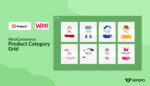
Cómo mostrar la cuadrícula de categorías de productos de WooCommerce
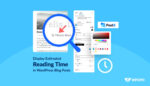
Cómo mostrar el tiempo de lectura estimado en los blogs de WordPress
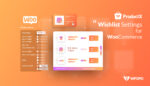
¿Cómo usar un complemento de lista de deseos para WooCommerce?
![Cómo usar un complemento de tipo de publicación personalizada de WordPress [Ejemplos de tipo de publicación personalizada] 7 WordPress Custom Post Type Plugin](/uploads/article/43159/FbZMEZX4HCZ5b69t.png)
Cómo usar un complemento de tipo de publicación personalizada de WordPress [Ejemplos de tipo de publicación personalizada]
